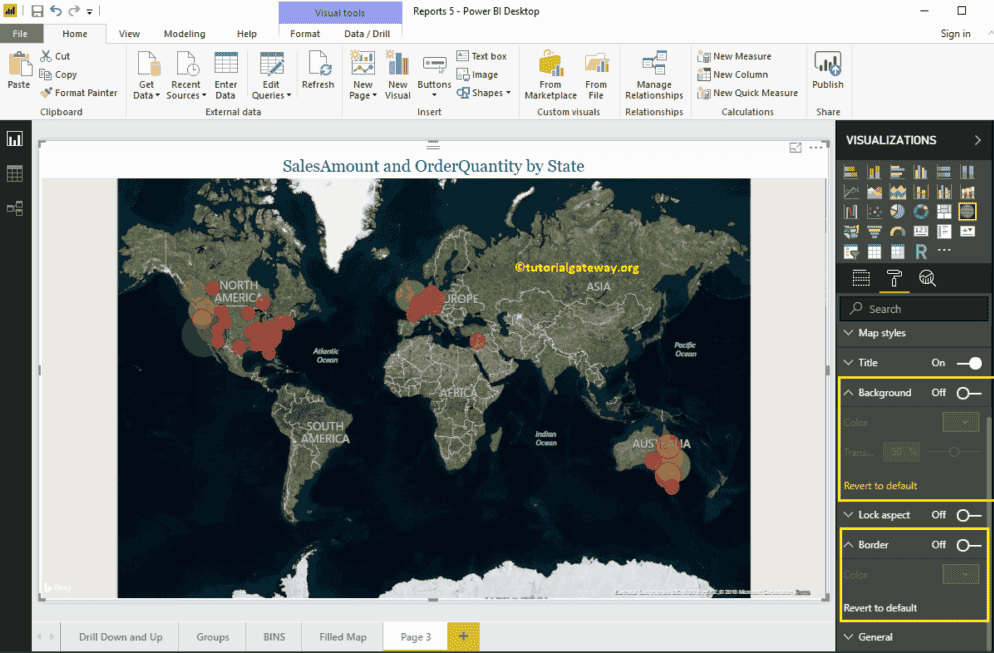如何通过示例格式化地图?格式化 Power BI 地图包括更改气泡大小、颜色、地图标题文本、标题位置、背景颜色等。
为了演示这些地图格式设置选项,我们将使用之前创建的地图。请参考 在 Power BI 中创建地图 文章,了解创建 Power BI 地图所涉及的步骤。
格式化 Power BI 地图数据颜色
在创建此地图时,我们将订单数量添加到了颜色饱和度,这就是为什么我们在数据颜色下看到“发散”选项。请根据您的要求更改最小值、中心和最大值颜色。
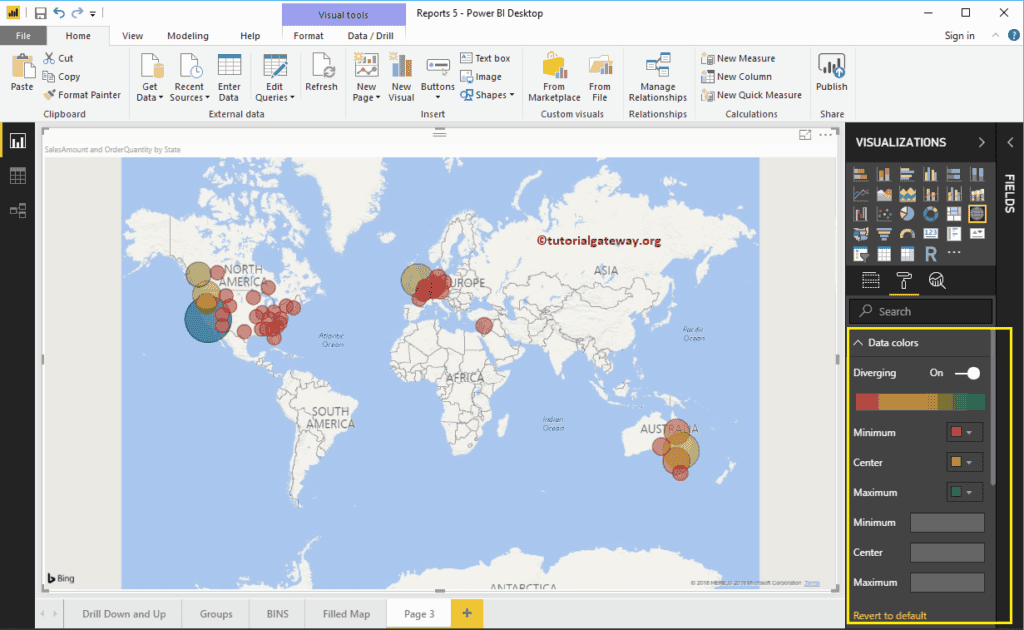
如果从颜色饱和度中删除订单数量,数据颜色部分将显示每个气泡的颜色,如下图所示。
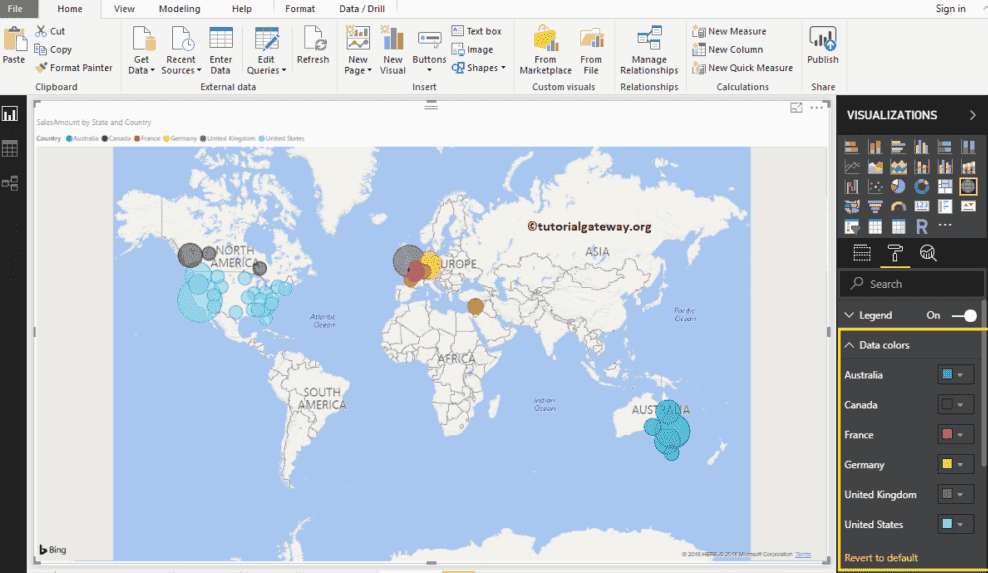
我将再次将订单数量添加到颜色饱和度
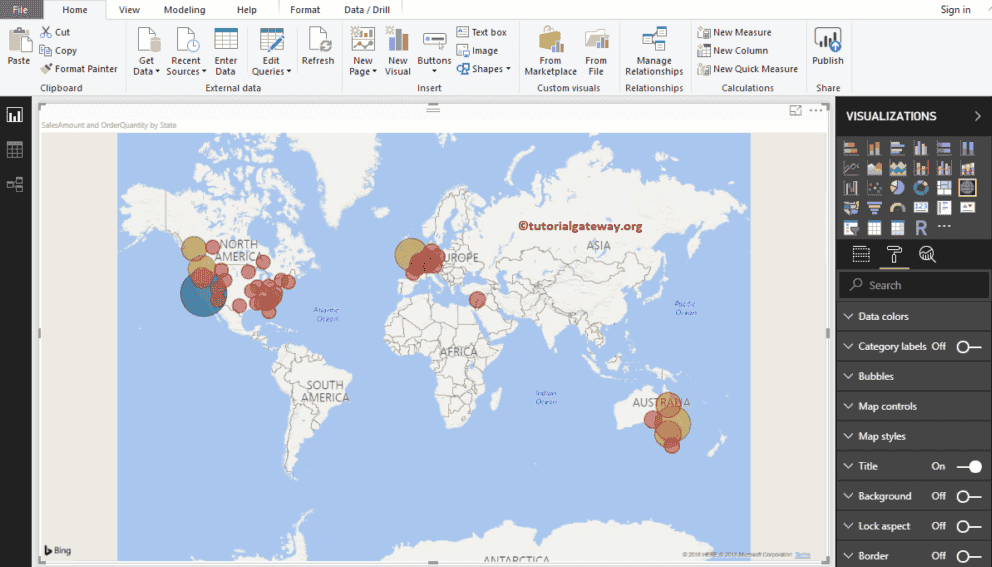
格式化 Power BI 地图类别标签
地图类别标签是代表每个气泡或圆形的名称。您可以通过将“类别标签”选项从“关闭”切换到“打开”来启用这些标签。
下图显示我们已将颜色更改为黑色,文本大小更改为 14。如果需要,您也可以添加背景颜色。
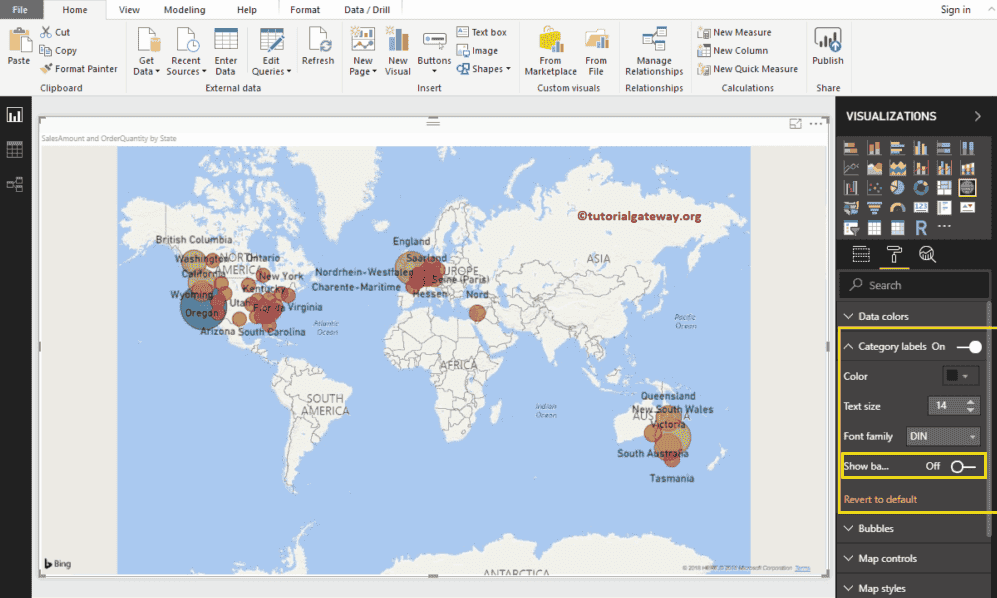
格式化地图的气泡大小
使用此部分更改所有圆的大小。从下面的截图可以看出,我们将大小更改为 25%。
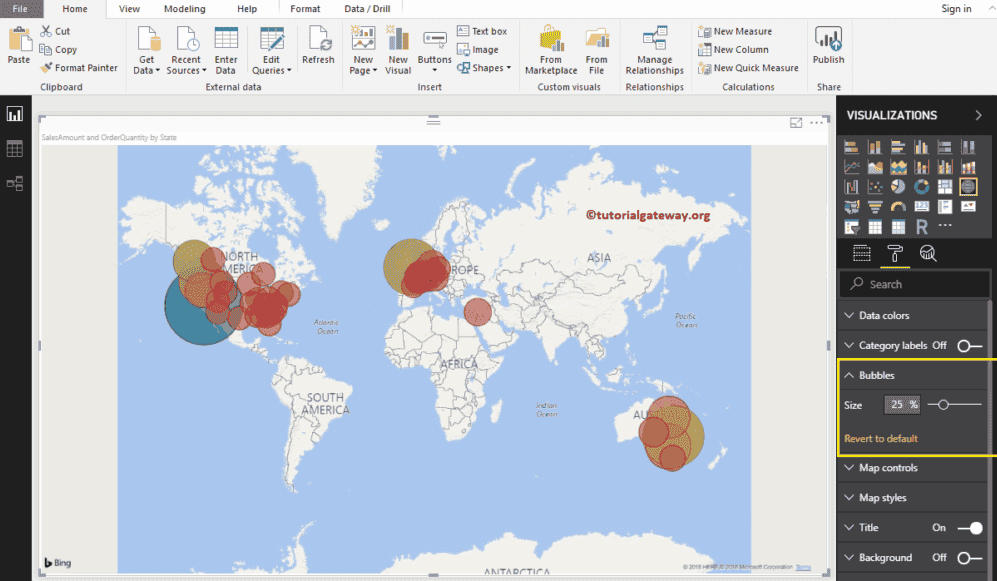
Power BI 地图中的地图控件
默认情况下,此地图启用了自动缩放选项。但是,您可以通过将“自动缩放”选项从“开启”切换到“关闭”来禁用它。
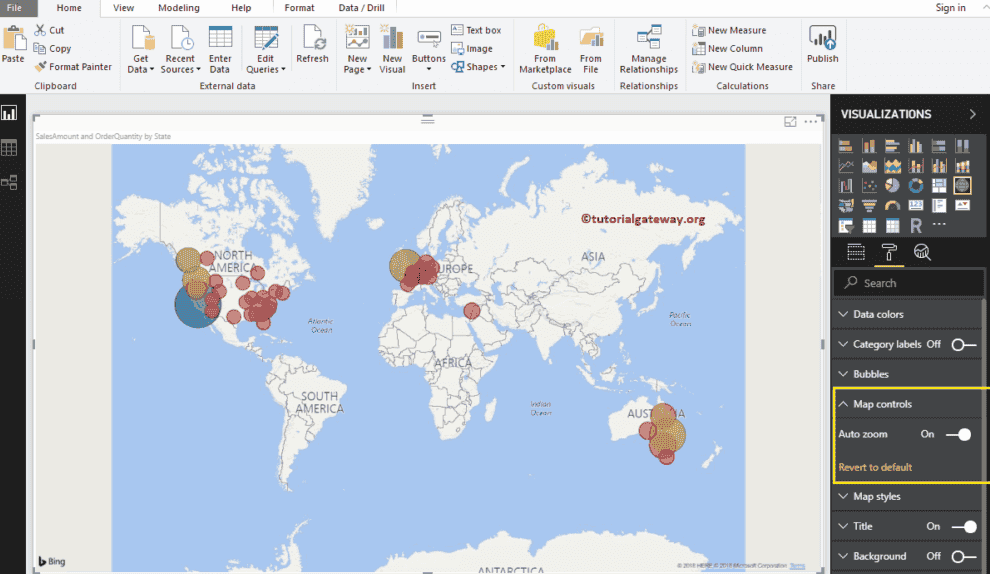
格式化地图主题
使用此部分更改地图的外观或主题。我将选择“航空”主题。
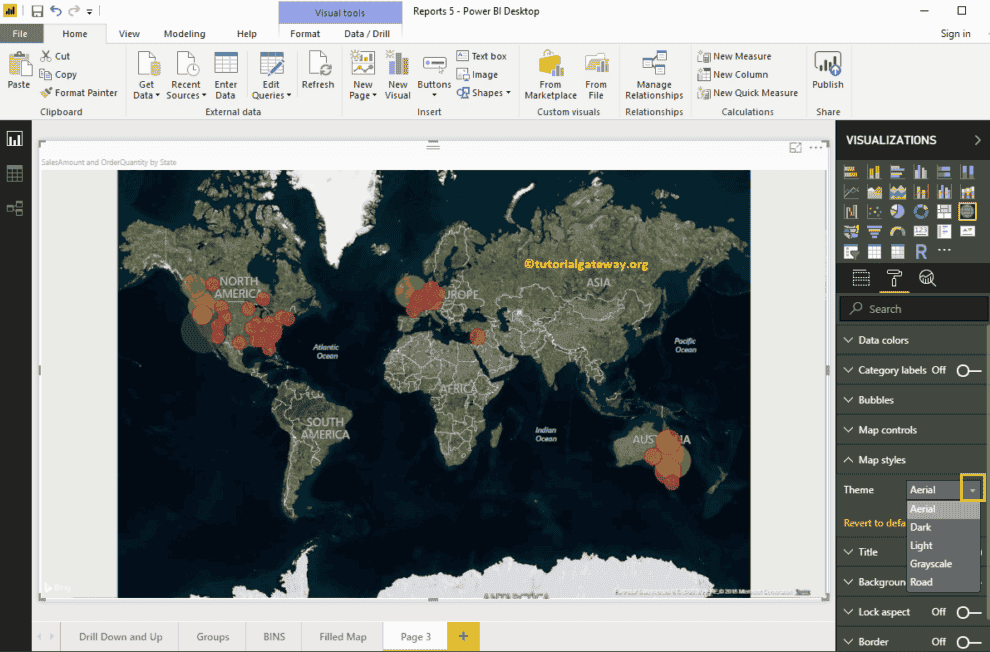
格式化 Power BI 地图的标题
您可以将“地图标题”选项从“开启”切换到“关闭”来禁用它。
从下面的截图可以看出,我们已将字体颜色更改为绿色,文本大小更改为 20,字体系列更改为 Georgia,标题对齐方式更改为居中。如果需要,您也可以为标题添加背景颜色。
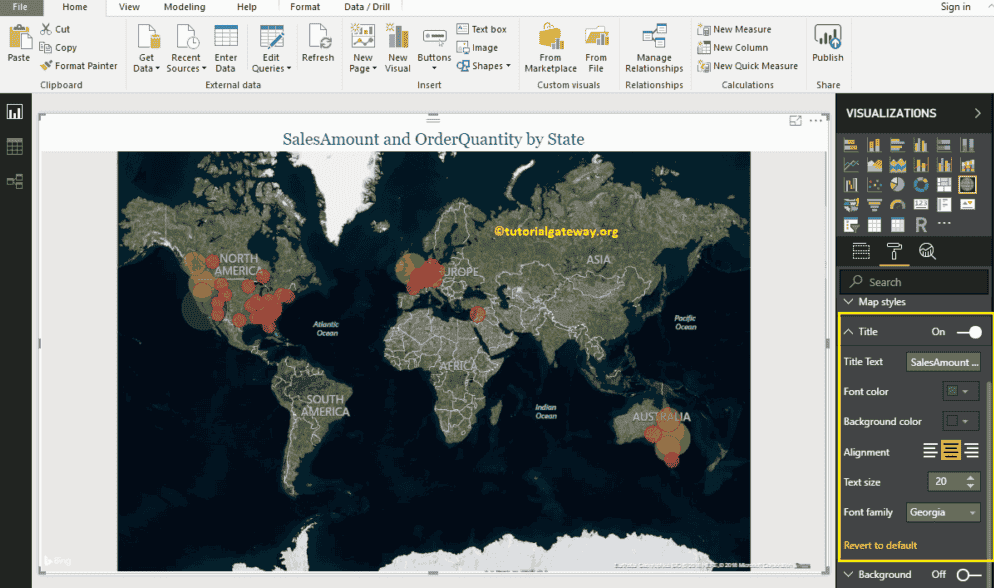
格式化地图的背景颜色和边框
您可以通过将“背景”选项切换到“开启”来为地图添加背景颜色。同样,您可以通过将“边框”选项从“关闭”切换到“开启”来为地图添加边框。